시설내 교사 또는 종사자의 근태 관리기능을 제공합니다. 교사근태 관리 방법 동영상 따라하기 ==> https://youtu.be/3yoGezB5GGc
2. 출입증 인쇄
- 출입증 메뉴 > 교사출결 학급 선택 후, 해당 출입증을 인쇄 하세요. 3. 출결 체크 - 시설내 바코드스캐너에 출입증을 갖다 대면... PC화면 바코드모니터에 이름이 표시됨
4. 출석부 인쇄
- 학급 선택 하여 출력 하면, 교사출결 학급과 시설명 학급 으로 나누어 인쇄할 수 있음
5. 샘톡앱으로 교사 근태 현황 확인 하기 - 앱에서 교사출결 학급에서 근태 현황을 확인할 수 있음 - 교사출결 학급이 보이지 않는다면, PC관리자에서 교사출결 학급의 주담당교사 또는 보조담당교사에 본인 이름을 선택하고 저장.

▶ 자주 묻는 질문 1. 교사 출입증의 사진이 안 바꿔진다.. 수정할 수 있는 방법은? 샘톡은 원생의 출결 전용으로 개발되었다 보니... 뒤늦게 교사용 출결 기능을 추가하면서... 부득이 불편한 부분이 발생하게 되었습니다. 아래와 같이 사진 변경해 주세요 ① 사용자관리 > 원생 메뉴 이동 ② 해당 교사명 검색 ③ 검색된 교사명 선택 후 수정 화면에서...사진 첨부 후 저장 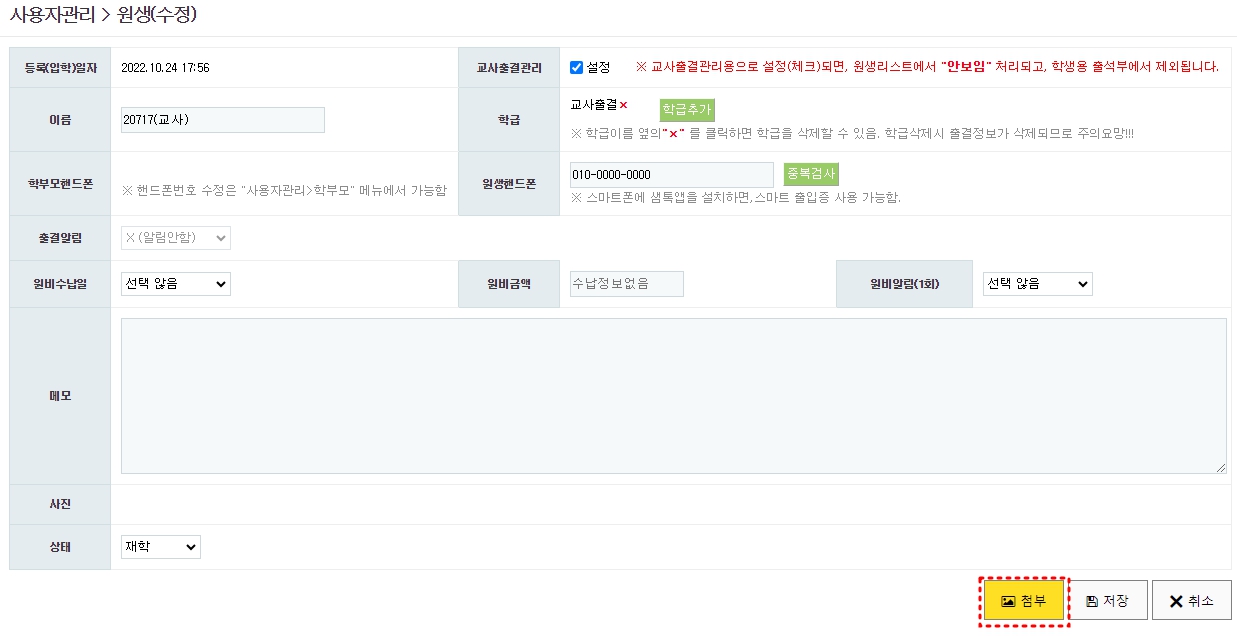
2. 교사 출입증 등록 후, 샘톡앱에서 출결현황을 확인하려면? 교사출결 학급에 주담당 또는 보조담당 교사로 등록되어야만... 교사출결 학급에 소속된 교사들의 근태 현황 확인이 가능합니다. ① 학급관리 > 교사출결 학급 클릭 ② 주담당 또는 보조담당 교사명 선택 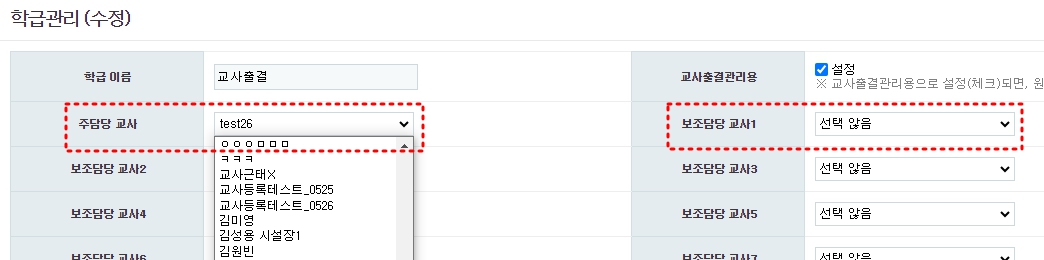
|